 打印机共享16003
打印机共享16003
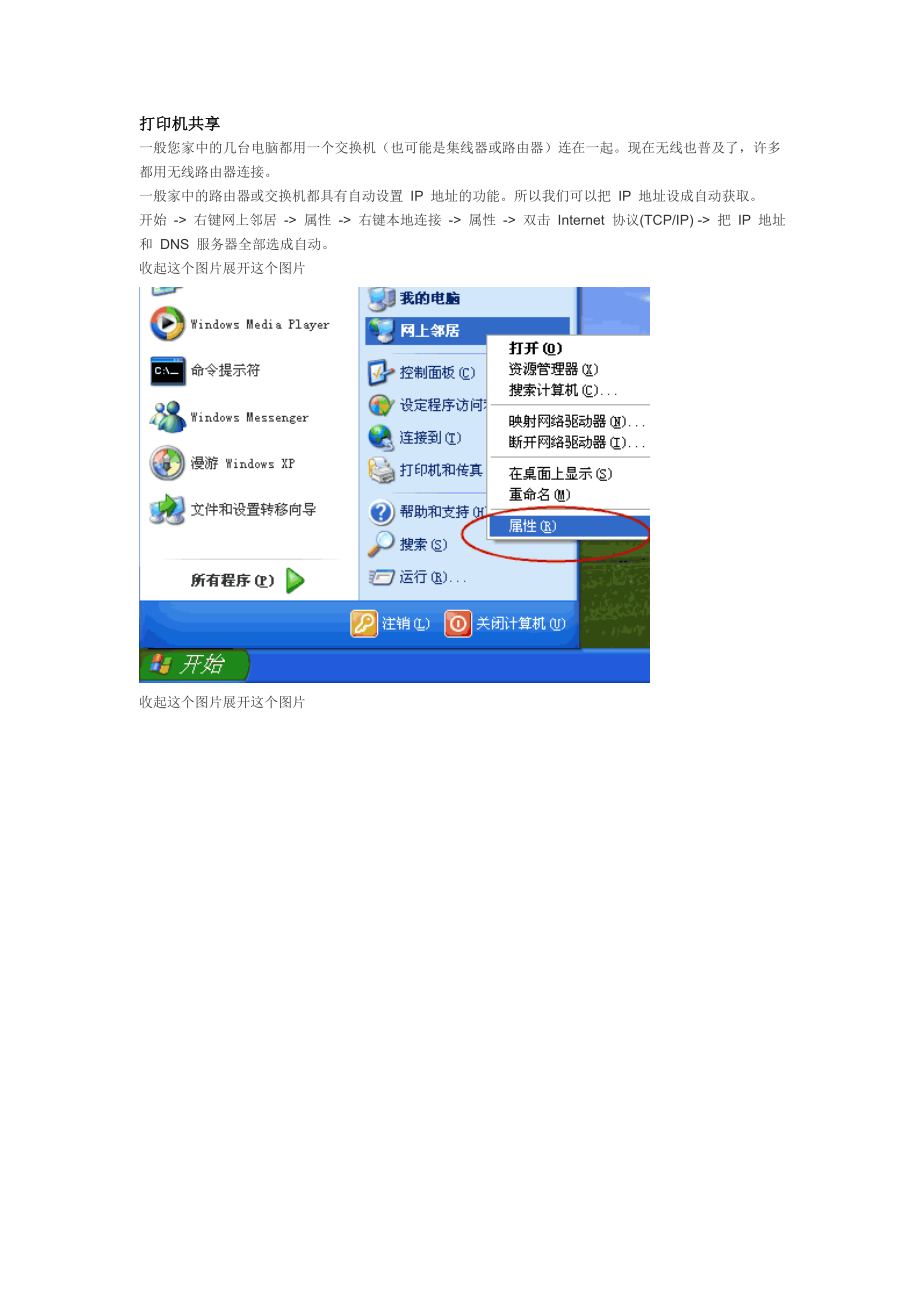


《打印机共享16003》由会员分享,可在线阅读,更多相关《打印机共享16003(8页珍藏版)》请在装配图网上搜索。
1、打印机共享一般您家中的几台电脑都用一个交换机(也可能是集线器或路由器)连在一起。现在无线也普及了,许多都用无线路由器连接。 一般家中的路由器或交换机都具有自动设置 IP 地址的功能。所以我们可以把 IP 地址设成自动获取。 开始 - 右键网上邻居 - 属性 - 右键本地连接 - 属性 - 双击 Internet 协议(TCP/IP) - 把 IP 地址和 DNS 服务器全部选成自动。 收起这个图片展开这个图片 收起这个图片展开这个图片 收起这个图片展开这个图片 收起这个图片展开这个图片 防火墙设置 Windows XP 上如果防火墙开着的话,需要打开文件共享的通道。在所有的电脑上都操作一遍:
2、我们在本地连接的属性中,点高级选项卡,在 Windows 防火墙下面点设置 - 例外选项卡 - 把文件和打印机共享勾上-按确定退出。 收起这个图片展开这个图片 收起这个图片展开这个图片 设置打印机共享 为了方便起见,我们把连着打印机的那台机器叫 A,另一台家庭网络上要使用打印机的机器叫 B。 收起这个图片展开这个图片 为了方便我们连接,我们在机器 A 上把计算机名查出来。开始 -右键我的电脑 - 属性 - 点开计算机名选项卡 - 把完整的计算机名称抄下来。 收起这个图片展开这个图片 收起这个图片展开这个图片 我们在 A 机器上设置共享: 开始 - 设置 - 打印机和传真 - 右键你的打印机 -
3、 共享。 点共享这台打印机 - 共享名可以不去改它(默认是你的打印机型号)- 点其他驱动程序 - 如果其他要用打印机的机器不是 Windows XP 的,需要把相应的系统型号勾上 (默认情况下 Windows XP 已经勾上了) - 按确定退出。 收起这个图片展开这个图片 在 B 机器上连到 A 机器: 开始 - 运行,然后把抄下来的 A 机器的计算机名拿出来, 在运行里打上 加计算机名。比如计算机叫 computer1 就打 url=file:/computer1/computer1/url,然后按回车。 这时发现你的打印机出现了,右键一下 - 按连接。 出现对话框上点是。 收起这个图片展开这个图片 然后打印机就连接上了。这个共享打印机可以像本地打印机一样用。你会看到打印机列表里多了一个共享的打印机。 收起这个图片展开这个图片 这篇文章基本讲完了打印机共享的步骤。
- 温馨提示:
1: 本站所有资源如无特殊说明,都需要本地电脑安装OFFICE2007和PDF阅读器。图纸软件为CAD,CAXA,PROE,UG,SolidWorks等.压缩文件请下载最新的WinRAR软件解压。
2: 本站的文档不包含任何第三方提供的附件图纸等,如果需要附件,请联系上传者。文件的所有权益归上传用户所有。
3.本站RAR压缩包中若带图纸,网页内容里面会有图纸预览,若没有图纸预览就没有图纸。
4. 未经权益所有人同意不得将文件中的内容挪作商业或盈利用途。
5. 装配图网仅提供信息存储空间,仅对用户上传内容的表现方式做保护处理,对用户上传分享的文档内容本身不做任何修改或编辑,并不能对任何下载内容负责。
6. 下载文件中如有侵权或不适当内容,请与我们联系,我们立即纠正。
7. 本站不保证下载资源的准确性、安全性和完整性, 同时也不承担用户因使用这些下载资源对自己和他人造成任何形式的伤害或损失。
